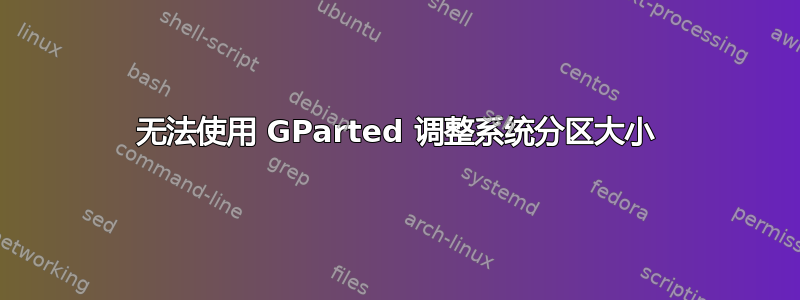
我在 60GB SSD 上安装了 Windows 10 系统。安装了 Reboot Restore。我无法更新 Windows。磁盘太小。我尝试使用外部磁盘,但 Windows 似乎在重新启动时不知道外部磁盘空间(很奇怪)。我尝试使用 Clonezilla 保存磁盘映像,然后将其复制到 120 GB 磁盘上。那里有启动分区和 C 分区以及一些可用空间(50 GB~)。现在我想使用可用空间调整系统分区的大小。我无法通过 Windows 10 磁盘管理执行此操作(蓝屏)。
我使用 GParted 调整了 C 分区的大小。在 GParted 中,我看到了调整后的 C 分区。在磁盘管理视图中,我也看到了调整后的 C 分区。我的计算机分区仍然没有改变。
GParted 显示已调整大小的分区,相同的 Windows 10 磁盘管理,但此分区保持不变。在这种情况下我该怎么做才能扩展我的系统分区?
目前,重启恢复功能已禁用。我只是提到它是否会对系统分区造成一些混乱。
我有管理权限。
整个磁盘只是磁盘映像的全新副本(不受任何其他软件的影响)。尝试调整 C 分区大小后,出现蓝屏:意外存储异常或蓝屏:关键进程死亡。碎片整理已完成。
答案1
Windows 有一个坏习惯,就是将必要的 Windows 文件放在系统磁盘的末尾和中间。这些文件是不可移动的,可能是因为 Windows 直接通过扇区号来定位它们。Windows 磁盘管理知道不要移动它们,但 Linux 应用程序会移动它们以调整磁盘大小,这实际上会破坏 Windows。
如果您的 Windows 分区已经出现这种情况,那么无论调整多少大小或使用什么应用程序都无法将 Windows 恢复到正常工作状态。唯一的解决方案是从启动媒体重新安装 Windows。最好的情况是安装将检测到磁盘分区为 Windows 安装并自行升级。在所有情况下,在 Linux 中启动时,请先备份 Windows 分区中的所有文件。
如果将来您想缩小 Windows 分区,则应首先禁用页面文件和交换空间,然后对磁盘进行碎片整理以将所有扇区移至其开头,并仅使用磁盘管理调整大小。调整大小后返回上述内容。
答案2
您可以使用Gparted工具来解决问题。问题和解决方案如下:
https://www.howtogeek.com/howto/windows-vista/working-around-windows-vistas-shrink-volume-inadequacy-problems/
Gparted以及此处 使用的步骤:https://www.howtogeek.com/howto/windows-vista/using-gparted-to-resize-your-windows-vista-partition/
我在安装 Windows 10 时遇到了同样的问题,但我能够用 解决它Gparted。之前我尝试过和PerfectDisk(UltraDefrag 启动时碎片整理),但没有成功。
答案3
如果要调整 Windows 分区大小,仅禁用“重启还原”是不够的。必须将其卸载。之后,即使分区后面跟着任何其他分区,调整分区大小也不会有问题。
有助于调整 Windows 分区大小的程序(我恢复了系统 3 次并逐一测试了它们):
- MiniTool Partition Wizard 11(12 的免费选项较少,因此请考虑尽快下载 11)
- EaseUs Partition Master(只有几个免费选项)
- AOMEI分区助手7
很多人推荐 GParted,但在卸载 Reboot Restore 之前它是导致蓝屏的原因。
但我会听取 harrymc 的意见:“不要使用 Linux 实用程序来调整 Windows 大小 - 你这是在玩火。”



